VLAN Trunking Protocol (VTP)
merupakan fitur Layer 2 yang terdapat pada jajaran switch cisco
Catalyst, yang
sangat berguna terutama dalam lingkungan switch skala besar yang
meliputi
beberapa Virtual Local Area Network (VLAN).
Keuntungan VTP:
- Mengubah
konfigurasi VLAN dalam lingkungan yang besar.(Setting Server maka
otomatis
Client akan ikut ter-setting)
- VTP
secara otomatis akan menyebarkan (advertise) informasi tersebut ke
semua
switch yang berada di dalam domain yang sama.
Mode
Operasi VTP
VTP
memilih satu operasi dari tiga mode:
- Server
•
Dapat membuat, modifikasi dan menghapus VLAN dankonfigurasi parameter VLAN untuk semua domain
•
Server VTP menyimpan konfigurasi informasi VLAN dalam NVRAM
•
Server VTP mengirim pesan VTP keluar ke semua port trunk
- Client
•
Tidak dapat membuat, modifikasi, menghapus informasi VLAN
•
Hanya dapat mengambil perubahan managemen VLAN
•
Berguna untuk memindahkan kekurangan memori untuk disimpan pada
tabel
informasi VLAN yang besar
•
Hanya role dari klien VTP yang memproses perubahan VLAN dan mengirimkan
pesan VTP keluar ke semua port trunk
- Transparent
•
Melewatkan informasi managemen VLAN yang diterima dari switch lain, tetapi mengabaikan informasi yang
berisi pesan
•
Menambah VLANs local yang signifikan
•
VLAN yang dibuat tidak termasuk dalam iklan (advertisement) VTP
Langkah Kerja:
2. Selanjutnya buat konfigurasi VTP Mode, VTP Domain, dan VTP Password
3. Lalu ketikkan show vtp
status pada S1 untuk mengetahui bahwa vtp mode dan vtp domain
terkonfigurasi dengan benar. Hasilnya seperti berikut :
4.
Lakukan cara yang sama seperti
di atas pada S2 dan S3. Tetapi pada switch ini menggunakan vtp mode
client.
5. Kemudian buatlah VLAN pada S1 .
- VLAN 10 name Faculty/Staff
- VLAN 20 name Students
- VLAN 30 name Guest(Default)
- VLAN 99 name Management&Native
6. Lalu lakukan konfigurasi pada
FastEthernet 0/1 dan fastEthernet 0/3 pada S1 untuk Trunking.
 |
| FastEthernet 0/1 |
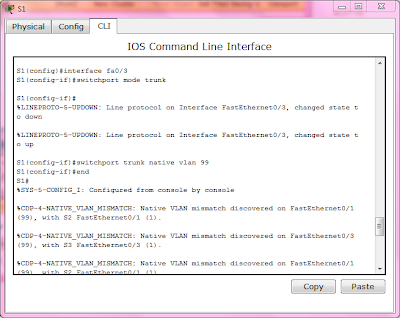 | |||
| FastEthernet 0/3 |
7. Selanjutnya lakukan konfigurasi pada
fastEthernet 0/1 pada S2 dan fastEthernet 0/3 pada S3 untuk trunking,
seperti di bawah ini :
 |
| FastEthernet 0/1 pada S2 |
 | |
| FastEthernet 0/3 pada S3 |
8. Konfigurasi Port-port pada S2
- Fa0/11 on VLAN 10
- Fa0/18 on VLAN 20
- Fa0/6 on VLAN 30
9. Konfigurasi Port-port pada S3.
- Fa0/11 on VLAN 10
- Fa0/18 on VLAN 20
- Fa0/6 on VLAN 30
10. Kemudian lakukan tes PING pada PC
yang berada pada jaringan yang sama, dengan cara klik pada PC
yang akan melakukan pinging lalu pilih desktop --> command prompt
seperti di bawah ini :
 |
| PC1 - PC4 |
 |
| PC2 - PC5 |


Tidak ada komentar:
Posting Komentar